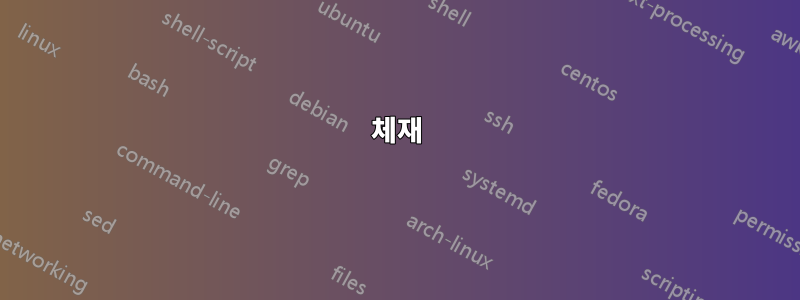
Illustrator에서 이미지나 그래픽을 볼 때마다 선명하고 정말 선명합니다. Illustrator는 벡터 기반이기 때문입니다. 하지만 이미지를 JPEG, GIF 또는 PNG로 저장하면 품질이 급격히 떨어집니다. 어떻게 개선할 수 있나요?
답변1
체재
예를 들어 벡터 기반 형식으로 그래픽을 저장할 수 있습니다 .svg. 이는 품질 손실이 없음을 의미합니다.
크기
.jpeg계속 유지하거나 다른 픽셀 기반 형식을 유지하려면 .png더 높은 해상도로 저장해야 합니다. 그러면 확대해도 선명하게 보입니다.
이렇게 하려면 Illustrator에서 파일 -> 내보내기 -> JPEG 선택 ->을 클릭하고 다음 대화 상자에서 원하는 해상도(기본값은 72ppi)로 변경해야 합니다.
답변2
벡터로 내보내고 벡터 표시 프로그램을 계속 사용하여 표시하면 각 그리기 개체가 픽셀 단위로 완벽하게 그려집니다.
그렇지 않으면 인터레이스나 색상 감소 없이 압축을 최소화하고 표시될 해상도와 정확히 동일한 해상도로 사진을 내보냅니다. 이런 방식으로 벡터 프로그램이 크기 조정을 수행하고 그림을 볼 때 어떤 방식으로든 크기가 조정되거나 보간되지 않습니다. 사진 보기 프로그램에서 볼 때 100% 줌으로 설정하거나 100% 줌으로 고정합니다.
그림 프로그램이 무엇이든 표시할 때 저렴하고 빠른 보간을 수행하거나 다양한 행렬을 사용하여 시각적으로 더 매력적인 보간을 수행할 수 있습니다. 이중 선형 또는 이중 입방 필터와 같습니다. 프로그램마다 서로 다른 방법을 사용하며, 일부 프로그램에서는 그림을 표시하는 데 사용되는 방법을 빠르고 불쾌한 방법에서 최상의 보간 및 약간 느린 방법으로 전환할 수 있습니다. 더 나은 사진 뷰어나 제어할 수 있는 뷰어를 찾으세요. 특히 빠르고 저렴한 방법만 사용하는 경우라면 더욱 그렇습니다.
표시될 해상도를 모르거나 여러 해상도로 표시될 경우 최종 해상도를 훨씬 더 큰 해상도로 출력하여 디스플레이 픽셀 영역에 보간되므로 원본 픽셀이 많아집니다. 작업. 픽셀이 많을수록 보간 방법이 빠르거나 광범위하더라도 크기를 조정할 때마다 훨씬 좋아 보입니다.
답변3
벡터 이미지는 래스터 이미지보다 해상도와 품질이 더 좋습니다. 벡터 이미지를 생성하고 벡터 기반 프로그램(예: Inkscape 또는 Illustrator)에 표시되는 벡터 이미지의 향상된 해상도를 화면 캡처할 수 있습니다.
화면 캡처를 RASTER 이미지 파일(예: PNG)로 저장하고 벡터 이미지의 향상된 해상도와 낮은 픽셀화를 활용해 보세요.
다음은 벡터 이미지의 래스터 화면 캡처 예입니다.



